Ako radni list ima više od jedne odštampane stranice, možete da označite podatke tako što ćete dodati naslove redova i kolona koji će se pojaviti na svakoj stranici za štampanje. Ove nalepnice su poznate i kao naslovi za štampanje.
Pratite ove korake da biste dodali naslove štampanja na radni list:
-
Na radnom listu koji želite da odštampate, na kartici Raspored na stranici izaberite stavku Štampanje naslova, u grupi Podešavanje stranice.
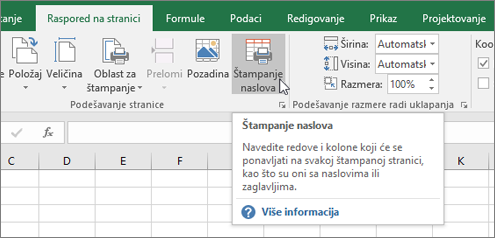
Napomena: Komanda Naslovi štampanja će izgledati nedostupno ako ste u režimu uređivanja ćelije, ako je grafikon izabran na istom radnom listu ili ako nemate instaliran štampač. Više informacija o instaliranju štampača potražite u članku Pronalaženje i instaliranje upravljačkih programa štampača za operativni sistem Windows Vista. Imajte na umu da je Microsoft obustavljene podrške za Windows XP; proverite da li na veb lokaciji proizvođača štampača ima nastavak podrške za upravljački program.
-
Na kartici List , u okviru Štampanje naslova uradite nešto od sledećeg – ili oba – od sledećeg:
-
U polje Redovi koje treba ponoviti na vrhu unesite referencu redova koji sadrže oznake kolona.
-
U polje Kolone koje treba ponoviti sa leve strane unesite referencu kolona koje sadrže oznake redova.
Na primer, ako želite da odštampate znake kolone na vrhu svake odštampane stranice, možete da otkucate $1:$1 u polju Redovi koje treba ponoviti na vrhu.
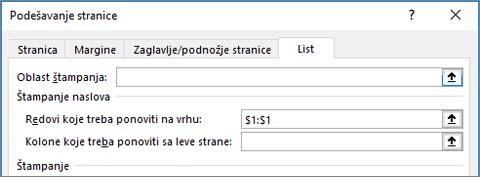
Savet: Možete i da kliknete na dugmad Skupi iskačući prozor


Napomena: Ako je izabrano više od jednog radnog lista, polja Redovi koje treba ponoviti na vrhu i Kolone koje treba ponoviti sa leve strane nisu dostupna u dijalogu Podešavanje stranice. Da biste otkazali izbor više radnih listova, kliknite na bilo koji radni list koji nije izabran. Ako nije vidljiv nijedan radni list koji nije izabran, kliknite desnim tasterom miša na karticu izabranog radnog lista, a zatim u priručnom meniju izaberite stavku Razgrupiši listove.










